
Заглавная страница Избранные статьи Случайная статья Познавательные статьи Новые добавления Обратная связь FAQ Написать работу КАТЕГОРИИ: ТОП 10 на сайте Приготовление дезинфицирующих растворов различной концентрацииТехника нижней прямой подачи мяча. Франко-прусская война (причины и последствия) Организация работы процедурного кабинета Смысловое и механическое запоминание, их место и роль в усвоении знаний Коммуникативные барьеры и пути их преодоления Обработка изделий медицинского назначения многократного применения Образцы текста публицистического стиля Четыре типа изменения баланса Задачи с ответами для Всероссийской олимпиады по праву 
Мы поможем в написании ваших работ! ЗНАЕТЕ ЛИ ВЫ?
Влияние общества на человека
Приготовление дезинфицирующих растворов различной концентрации Практические работы по географии для 6 класса Организация работы процедурного кабинета Изменения в неживой природе осенью Уборка процедурного кабинета Сольфеджио. Все правила по сольфеджио Балочные системы. Определение реакций опор и моментов защемления |
Добавление информационной базы для ведения учетаСодержание книги
Поиск на нашем сайте
Запуск программы «1С:Предприятие» осуществляется через меню Пуск > Программы > 1С: Предприятие 8.1 (учебная версия) > 1С:Предприятие
Рис. 1.2. Окно запуска системы «1С:Предприятие» Практикум 1.1
Выбор информационной базы осуществляется в диалоге «Запуск 1С:Предприятия». Каждая строка списка «Информационные базы» связана со своим каталогом, в котором хранятся файлы информационной базы. Для создания новой информационной базы нужно нажать кнопку «Добавить»
Рис. 1.3. Добавление новой информационной базы Данные, вводимые пользователем, хранятся в информационной базе. Информационная база и конфигурация тесно связаны между собой - информационная база создается под конкретную конфигурацию; изменения, вносимые в конфигурацию, приводят к изменению информационной базе.
Рис. 1.4. Создание информационной базы из шаблона После выбора нажмите кнопку «Далее». В наименовании информационной базы укажите номер группы и свою фамилию (свои фамилии)
Рис. 1.5. Наименование информационной базы Каталог информационной базы должен быть на диске D как показано на рис.1.6
Рис. 1.6. Каталог информационной базы Теперь система готова для работы с ней как в режиме «Конфигуратор» так и в режиме «1С:Предприятие». Выбор режима осуществляется после запуска программы в окне «Запуск 1С:Предприятия» (рис.1.7).

Рис. 1.7. Запуск системы с выбором информационной базы Ввод сведений о пользователях системы Перед началом работы всем пользователям необходимо присвоить имя и пароль для разграничения прав доступа к отдельным объектам информационной базы, а также права доступа к каждой организации, по которой в информационной базе ведется учет. Практикум 1.2
Для ввода нового пользователя необходимо запустить программу в режиме конфигурирования и через пункт меню Администрирование > Пользователи открыть список пользователей, работающих с системой.
Рис. 1.8. Создание пользователей для работы с системой При добавлении нового пользователя в режиме «Конфигуратор», указываются основные параметры работы с системой. В частности, указывается его имя, вводится пароль (отдельно для каждого пользователя), а также настраиваются роли и интерфейс пользователя. Следует учитывать, что «1С:Бухгалтерия 8» позволяет одному пользователю установить несколько ролей, имеющихся в конфигурации. В тоже время, одна и та же роль может быть установлена для разных пользователей. Помимо ролей, в конфигураторе пользователю назначается основной интерфейс. Интерфейс является объектом конфигурации, в котором определяются наборы команд главного меню и панелей инструментов. При этом, главное меню в интерфейсе может быть только одно, в то время, как количество панелей инструментов не ограничено.
Рис. 1.9. Ввод нового пользователя в систему В случае, если в конфигурации предусмотрено использование нескольких языков, то конкретному пользователю (из списка пользователей) в конфигураторе также устанавливается и рабочий язык для данного пользователя.
Рис. 1.10. Определение параметров пользователя Практикум 1.3
При первом запуске системы автоматически загружается Стартовый помощник и производится первоначальное заполнение некоторых справочников.
Рис. 1.11. Окно Стартового помощника
Рис. 1.12. Заполнение Общих сведений об организации В качестве организации можно указать не только юридическое лицо, но и физическое лицо, в этом случае несколько изменяется состав реквизитов экранной формы справочника «Организации».
Префикс нужен для того, чтобы обеспечивалась нумерация документов для каждой организации. Данный префикс будет подставляться в номера всех документов по данной организации. Следует учитывать, что префиксы отображаются в электронных формах документов, позволяют по номерам документов с префиксами отслеживать организацию, но на печать префиксы не выводятся. Важно (!) - Последний символ префикса не должен быть цифрой. Практикум 1.4
Для того, чтобы закрыть «Панель функций», нажмите кнопку «Настройка» в правом верхнем углу. Снимите флажок «Показывать Панель функций», нажмите кнопку ОК
Рис. 1.13. Настройка Панели функций При необходимости, включить просмотр «Панели функций» можно из меню Справка. В меню можно Справка увидеть сведения о программе

Рис. 1.14. Сведения о программе Меню Справка содержит очень полезный раздел Быстрое освоение 1С Бухгалтерия 8. Подробные сведения по заполнению документов и справочников можно получить по кнопке Контрольные вопросы 1. Для чего служит режим «Конфигуратор» системы «1С»? 2. Можно ли на одном компьютере вести учет нескольких предприятий? 3. Можно ли в одной информационной базе вести учет нескольких организаций? 4. В каком режиме работы с системой «1С» осуществляется регистрация нового пользователя? 5. Можно ли одному пользователю назначить несколько ролей? 6. Какая информация содержится на Панели функций? 7. Что такое «релиз» конфигурации и как можно посмотреть какой релиз конфигурации используется пользователем?
ПРАКТИЧЕСКОЕ ЗАНЯТИЕ 2. Цель практического занятия – настроить параметры системы для ведения бухгалтерского учета. На этом этапе работы с системой необходимо осуществить ввод сведений об организации, настроить параметры учета и правильно ввести данные учетной политики предприятия.
|
||||||||||||||||||||
|
Последнее изменение этой страницы: 2020-12-09; просмотров: 119; Нарушение авторского права страницы; Мы поможем в написании вашей работы! infopedia.su Все материалы представленные на сайте исключительно с целью ознакомления читателями и не преследуют коммерческих целей или нарушение авторских прав. Обратная связь - 3.145.55.25 (0.01 с.) |

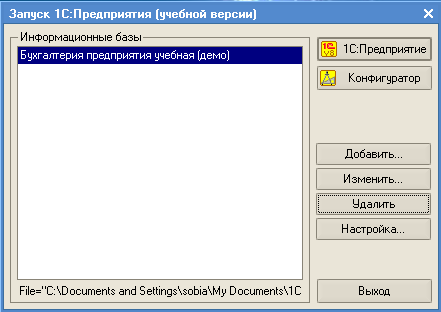
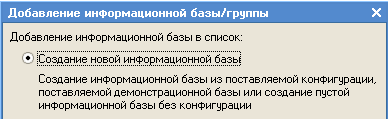

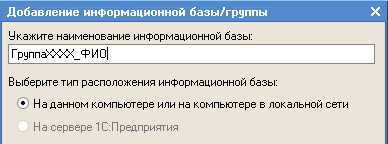
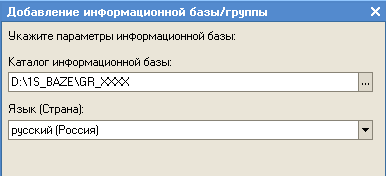
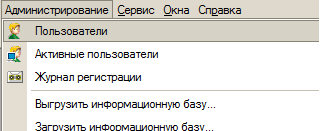


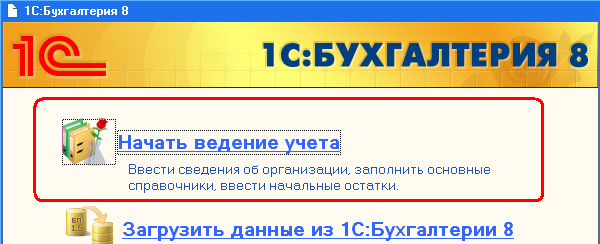
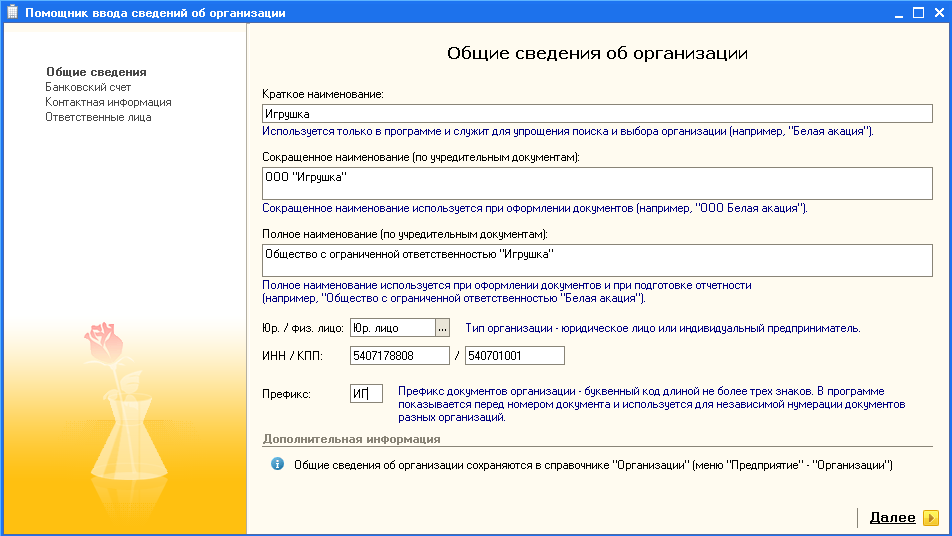
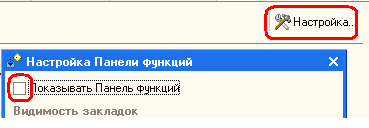
 или клавишей F1 из соответствующего справочника или документа
или клавишей F1 из соответствующего справочника или документа


